Kako saznati adapter Oprema Wi-Fi, odrediti proizvođača, model i pronaći vozača?
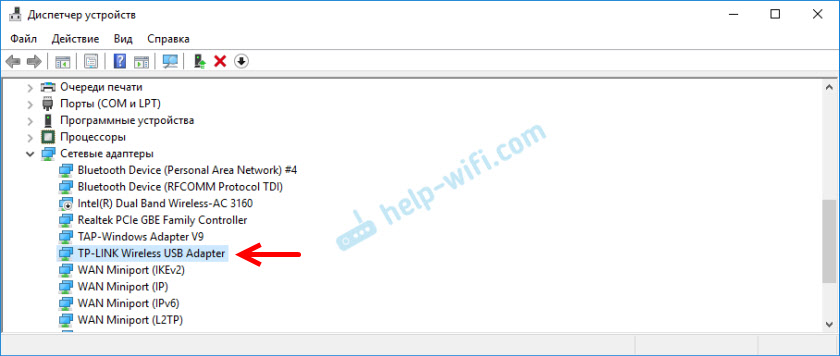
- 627
- 84
- Horace Hoeger
Kako saznati adapter "Oprema" Wi-Fi, odrediti proizvođača, model i pronaći vozača?
Nije tajna da većina problema povezana s Wi-Fi-om u prozorima nastaje zbog vozača. Ili vozač na Wi-Fi-u ili vozač neke vrste "krivulje" uopće nije instaliran i ne radi ništa. Pronalaženje pravog vozača nije lak zadatak. Posebno za korisnike koji to nikada nisu susreli. Već sam napisao puno uputa o ovoj temi, veze na koje će ostaviti u procesu pisanja ovog članka.
U slučaju prijenosnih računala, naj ispravnije rješenje je preuzeti upravljački program s web stranice proizvođača posebno za njegov model i instalirani operativni sustav. O tome sam već govorio u članku koji je vozač potreban za Wi-Fi rad na laptopu. Ali nije uvijek moguće preuzeti željeni vozač s web stranice proizvođača. U osnovi, iz dva razloga:
- Na web mjestu postoji nekoliko upravljačkih programa za Wi-Fi (bežični LAN) i nije jasno koji će instalirati i instalirati. To je zato što proizvođači u istom prijenosnom računalu mogu instalirati različite Wi-Fi module. Različiti proizvođači. Stoga web mjesto ima nekoliko vozača. Ako pažljivo pogledate, tada će biti napisano pod svima za koji je proizvođač namijenjen (Intel, Atheros, Ralink, Broadcom). Da biste odredili proizvođača, možete koristiti program HWVESTORDEMENT, o kojem sam govorio u članku kako instalirati upravljački program na Wi-Fi adapter u sustavu Windows 7. Ali problem je u tome što ovaj program vrlo često jednostavno ne prikazuje proizvođača bežični LAN.
- A drugi razlog je nedostatak upravljačkog programa za verziju sustava Windows, koji je instaliran na našem prijenosnom računalu.
U odvojenim člancima pokazao sam kako pronaći i instalirati vozač bežičnog adaptera posebno na prijenosnim računalima ASUS, ACER i Lenovo.
Ako imamo stacionarno računalo, tada je situacija približno ista. Na računalu je najčešće instaliran ili PCI (unutar jedinice sustava) ili USB (poput flash pogona) Wi-Fi prijemnik. Ovaj adapter ima model, a postoji web stranica proizvođača na kojoj možemo preuzeti pravi upravljački program. Ako to, naravno, nije neki kineski, bezimeni Wi-Fi adapter. U ovom će slučaju ovaj članak dobro doći.
Ali postoji univerzalno rješenje s kojim možete saznati proizvođača, model i pronaći upravljački program za bilo koji uređaj. Uključujući Wi-Fi adapter. Dno crta je da ako je uređaj fizički povezan s vašim prijenosnim računalom ili računalom, tada bi ga trebalo prikazati u upravitelju uređaja. Ako govorimo o bežičnoj mreži adaptera, ona se može prikazati na kartici "Mrežni adapteri" (kada je upravljački program instaliran i radi). Ili, na primjer, uređaj je prikazan 802.11n USB bežična LAN kartica, i moramo saznati na kojem se gradi ovaj adapter (saznajte proizvođača). Budući da Windows (posebno Windows 10) vrlo često automatski stavlja standardni, stari upravljački program. U vrijeme kada je proizvođač već objavio novog vozača.
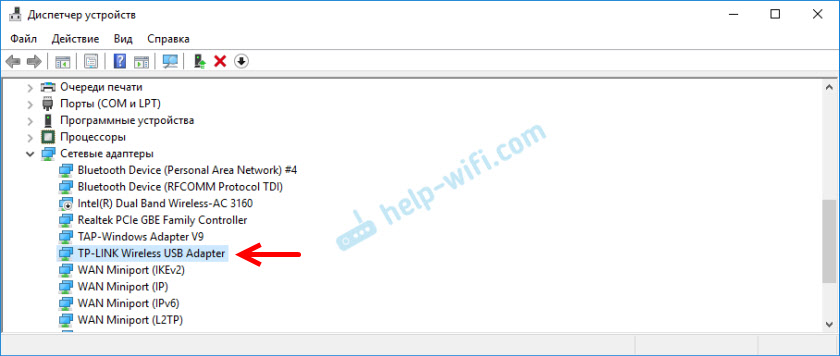
Ili zaslon kao nepoznati uređaj (sa žutom usklikvom) ili "mrežni kontroler", "USB2.0 WLAN ". Obično se nepoznati uređaji prikupljaju na kartici s ostalih uređaja ". Na primjer:
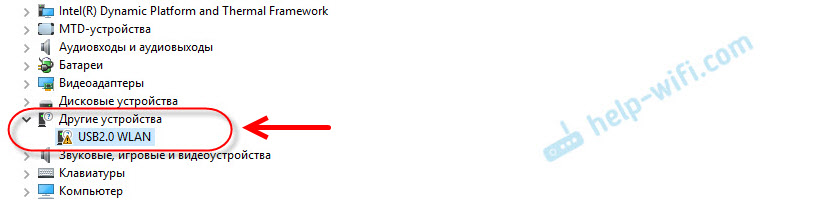 Rješenje: Da biste vidjeli poseban kôd "oprema pubeades" u svojstvima ovog adaptera (poznatog ili nepoznatog), a već ovim kodom, putem pretraživanja ili na posebnom mjestu (više o ovome u članku), saznajte proizvođača , model ili odmah pronađite željenog vozača.
Rješenje: Da biste vidjeli poseban kôd "oprema pubeades" u svojstvima ovog adaptera (poznatog ili nepoznatog), a već ovim kodom, putem pretraživanja ili na posebnom mjestu (više o ovome u članku), saznajte proizvođača , model ili odmah pronađite željenog vozača.
Saznajemo "pubove opreme" i kopiramo kôd
Sve je vrlo jednostavno. U dispečeru uređaja kliknite željeni adapter (koji je već instaliran u Windows ili je prikazan kao nepoznati uređaj) i odaberite "Svojstva".
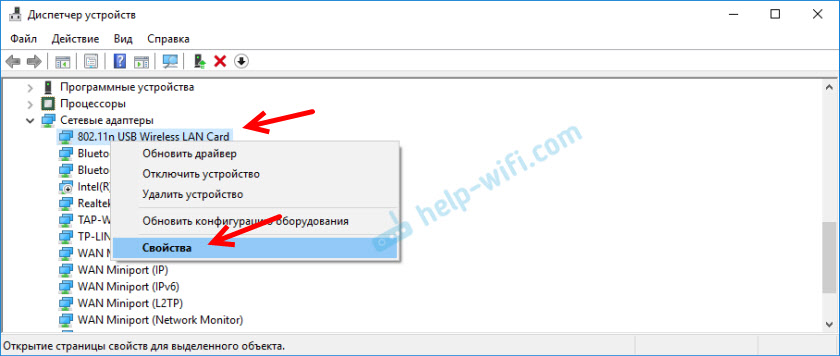
Tada nas zanima kartica "Informacije". Tamo, u izborniku Drop -Down, morate odabrati "pubove opreme" i kopirati prvi redak na popisu.
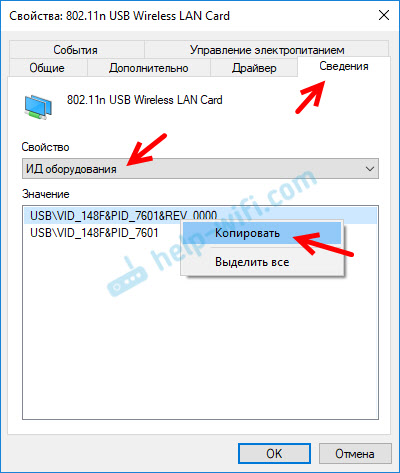
Ovim kodom potražit ćemo sve potrebne informacije o našem uređaju. Uključujući vozača.
Određujemo proizvođača, model i pronalazimo vozača
Jednostavno možete kopirati izdavačku kuću opreme i koristiti tražilicu.
Važno! Dio koda vjerojatno će se ukloniti. Tako da ostaju samo vid i PID vrijednosti. Evo mog originalnog "id": usb \ vid_148f & pid_7601 & rev_0000, ali onaj kojim ispunjavam: usb \ vid_148f & PID_7601.Samo umetnite izdanje u Google ili Yandex i gledajte pronađene informacije. Odmah u rezultatima pretraživanja, već vidim da je moj adapter izgrađen na čipu MT7601U od Ralinka. Znamo proizvođača i možemo se vratiti u učitavanje vozača s službenog mjesta (laptop/adapter). Ili potražite vozača za čipset Ralink MT7601U (prema modelu).
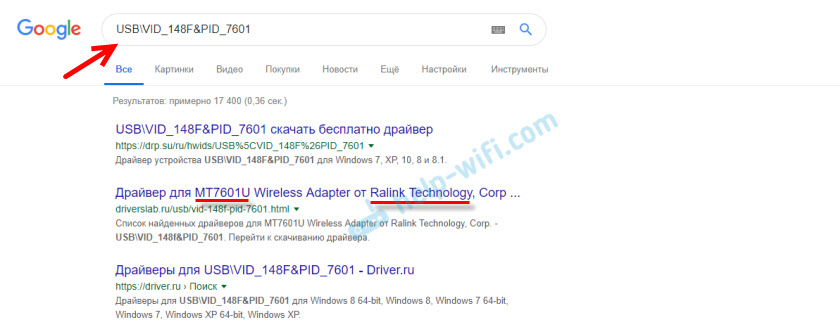
Ili u pretraživanju idite na web stranice koje nude za preuzimanje vozača za ovaj uređaj. Samo budite oprezni s ovim web lokacijama! Ako imate cilj pronaći i preuzeti upravljački program, najbolje je to učiniti na web stranici Devid.Informacija.
Idemo na stranicu Devidan.Informacija A u liniji pretraživanja ubacujemo kôd "oprema pubeades". Ne zaboravite da višak u kodu treba ukloniti. Odložite samo vid i pid. Inače, pretraga ne može dati rezultate.
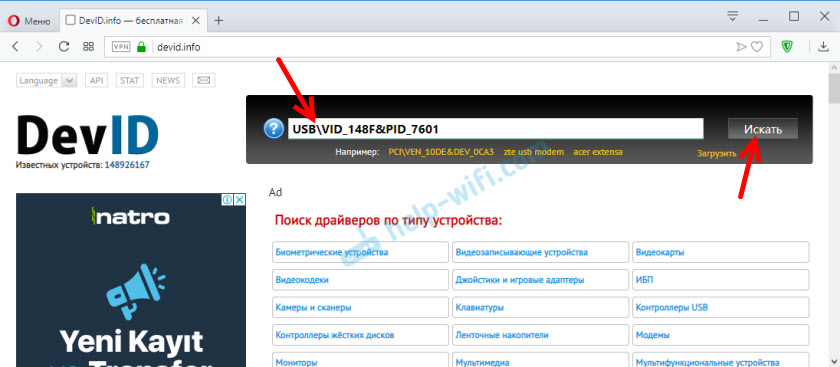
Pojavit će se popis vozača koji su prikladni za ovaj uređaj. U blizini svakog vozača bit će naznačeno: za koji je prikladan operativni sustav, datum izlaska i verzija upravljačkog programa. Kao i proizvođač uređaja.
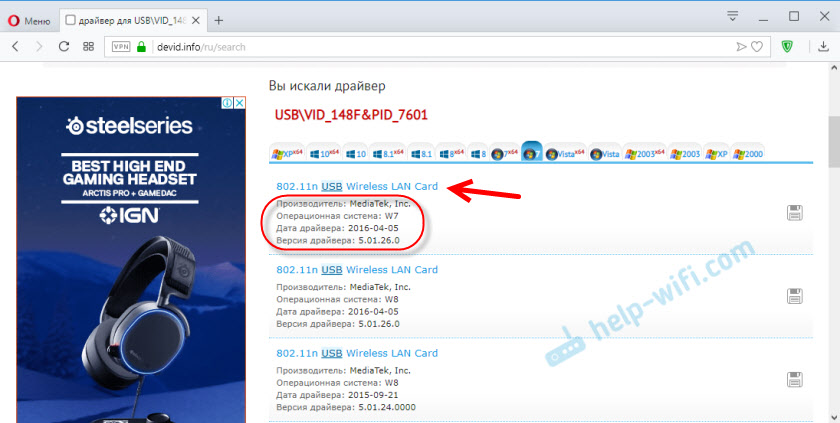
Učitavamo upravljački program na računalo. Najvjerojatnije će biti u arhivi.
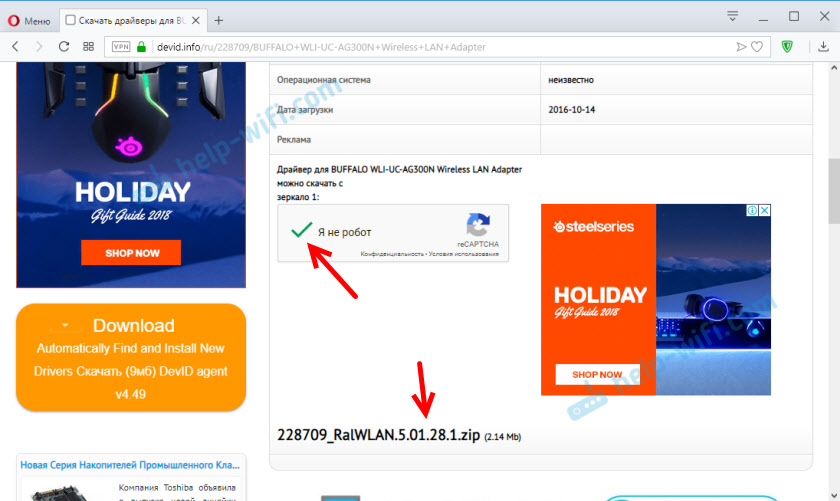
Nakon toga morate ukloniti mapu s vozačem iz arhive i instalirati je.
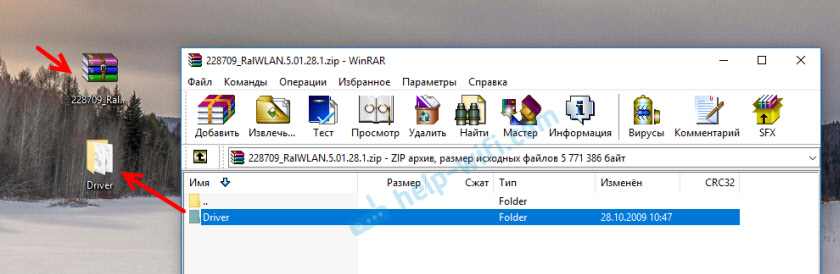
Ako arhiva ima .exe datoteku, a zatim je pokrenite i slijedite upute za instalaciju.
U slučaju da ova metoda ne radi, morate instalirati putem upravitelja uređaja.
S desnom gumbom miš na uređaju (za koji smo učitali upravljački program) i odaberite "Ažuriraj upravljački program".
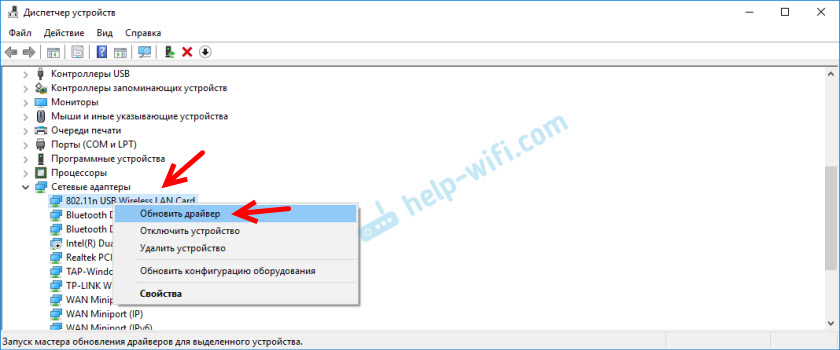
Nadalje, stavka "Dovršite pretraživanje vozača na ovom računalu" i naznačite put do mape s upravljačkim programom.
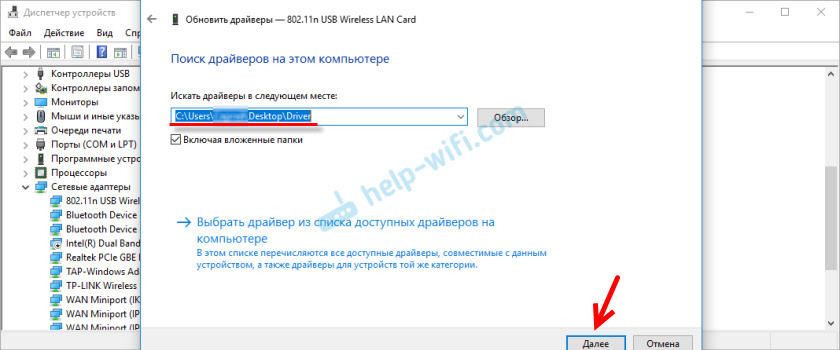
A ako je sve uspješno otišlo, bit će poruka da je upravljački program instaliran ili ažurira.
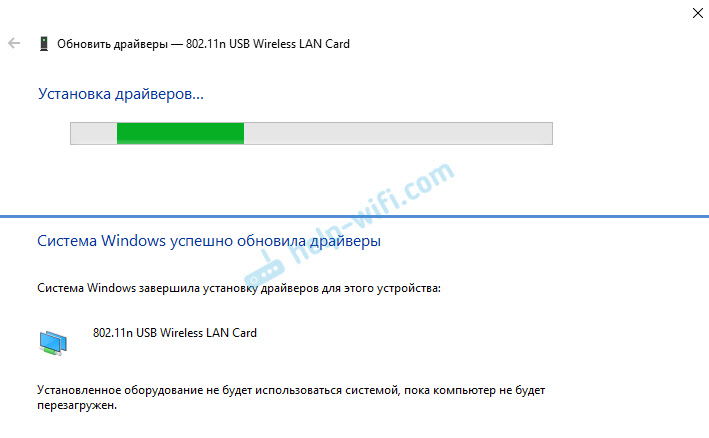
To je sve! Ako ništa - u kontaktima sam u kontaktu. Najbolje želje!
- « Nestabilan internetski rad na starom računalu u kabelu
- TP-Link TL-WR820N N300-review, recenzije, brzina i pokrivenost Wi-Fi mreže »

